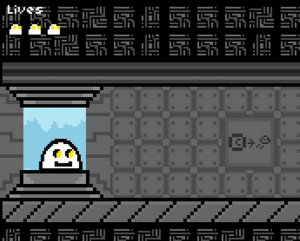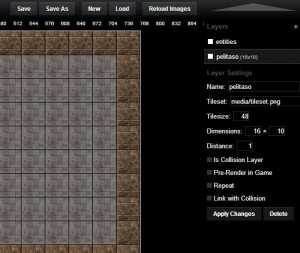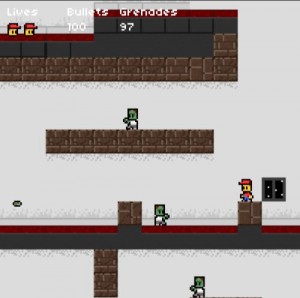Täten aloitan erinnäköisten vimpaiden ja ohjelmien testaamisesta blogaamisen. Näkökulmana on erityisesti opetuskäyttö.
Tällä kertaa testissä oli Acerin valmistama halpisläppäri Chromebook (C7). Chromebookin idea on selainkäyttö, selaimena yllättäen Chrome. Asennettavat ohjelmat ovat siis Chromen laajennoksia. Chrome toimii tavallaan koko laitteen käyttöjärjestelmänä. Kyseessä on siis uusi käyttöjärjestelmätuttavuus Microsoftin ja Applen tuotteiden sekä Linuxien rinnalle. Googlellahan on toki toinenkin käyttöjärjestelmä, Android, mutta se lienee suurimmalle osalle tuttu lähinnä puhelimista.
Yksi asia mitä minun pitäisi varmaan miettiä myös on se, voisiko Lappian opiskelija tulla toimeen tällaisella halpakoneella, jolla ei juuri offline-käyttöä ole.
Chromebook on pieni mutta painava kapistus. En keksinyt mistä kovalevyn kapasiteetin näkisi, mutta googlettaminen kertoi että sisällä hyrrää 320 gigainen tallennuspalikka. Se tuntuu jopa ylimitoitetulta, kun järjestelmä kuitenkin tarjoaa Google Drivea koko ajan tallennuspaikaksi. Toisaalta ehkä tuollainen 320 gigainen kiintolevy on nykyaikaisesta kiintolevytuotannosta se halvin. Hintahan on tämän paketin ehdoton valtti, jenkeissä tämän saa käsittääkseni kahdellasadalla taalalla. Veikkaan että täälläpäin tulee hintalappuun sata dollaria lisää. Akku kestää hyvin, tuntien työskentely ei tuota ongelmia.

Aluksi ajatus pelkästään pilvipalveluiden ja selainohjelmien käytöstä tuntui erittäin rajoittuneelta. Lyhyen käytön jälkeen sitä kuitenkin huomasi, että tätähän tämä tietokoneen työkäyttö (ja myös siviilikäyttö) on yhä enenevässä määrin: Pilvipalveluiden käyttöä. Sähköpostit, Moodlet, tällaiset blogit, Facebookit ja pankkipalvelut ovat vain selaimen käyttöä.
Pettymyksiä oli edessä. Googletiliini sisäänkirjautuneena kaikki työkoneeni rakkaat kirjanmerkit olivat heti saatavilla, ja päätin testata HBO Nordic -palvelua. Jospa tänään katsoisin Newsroomin jakson Chromebookin pieneltä mutta selkeältä näytöltä? Katseluohjelman Widevinen lataussivu kuitenkin ilmoitti tylysti, että your operating system is not supported. Netflix käsittääkseni toimii, vaikka sitä en voikaan nyt testata, koska en ole enää tilaaja.
Päätin kokeilla parin valokuvan hakemista FTP-palvelimeltani. Chromen sovelluskauppa tarjosi useitakin FTP-ohjelmia, ja asenisin yhden Chromeeni. Asennus ei montaa sekuntia kestänyt, ja yhteydenkin sain kätevästi. Tiedostot eivät kuitenkaan tällä kyseisellä softalla oikein auenneet, liekö vaatii jotain säätämistä, ehkä järjestelmälle pitäisi kertoa millä kuvat avautuvat. Olisin kuitenkin odottanut että jpg-kuva ei tuottaisi näin paljoa ongelmia.
Tietokonetta voi käyttää myös kirjautumatta sisälle, eli eräänlainen vieraskäyttö onnistuu myös. Anonyymin käyttäjän tiedostot ovat kuitenkin muiden anonyymien käytettävissä. Toisaalta, näin PRISM-kohun jälkeen koko ajatus Googleen kirjautumisesta aina koneelle kirjauduttaessa ei varmasti tunnu monesta houkuttelevalta. En tiedä helpottaako oloa se, että todennäköisesti Google pysyy muutenkin melko hyvin sinunkin yksityisasioistasi selvillä, mikäli käytät Chrome-selainta, gmail-sähköpostipalvelua tai Googlen dokumentteja tai muita ohjelmia. Tai edes sitä Google-hakua.
Selainkäyttö on kieltämättä nopeaa, mutta sitähän sen pitääkin uudella koneella olla, saatikka juuri selainkäyttöön optimoidulta laitteelta. Hieman ihmetyttää 3G-ominaisuuden puuttuminen tällaisessa koneessa, mutta onneksi meidän koululla en ole WLAN-katvealueisiin törmännyt, ja muutenkin itse olen tottunut WLAN-verkkojen käyttäjä.
Nyt en kylläkään osannut näemmä kirjautua koulun luc.verkkoon, en ole varma mistä oli kyse. Jotain ihme eap-varmennusta se kyseli.
Päivitys: Eduroam-verkkoonhan tässä piti kirjautua nykyisin, ja se onnistuu.
Lyhyen käytön perusteella sanoisin että Chrome Web Storen ohjelmat ovat aika heikkolaatuisia noin keskimäärin. Ilmeisesti Google ei ole saanut houkuteltua ohjelmistokehittäjiä innostumaan kehittämään kunnollisia softia järjestelmäänsä. Veikkaan että kyse on siitä, että ihmiset eivät ole vielä valmiita maksamaan näistä “selainlaajennoksista”. En edes löytänyt nopeasti maksullisia ohjelmia, vaikka niitäkin ilmeisesti on.
Toisaalta, luulen että Chromen ohjelmistomäärä on vahvassa kasvussa. Varmaankin sieltä alkaisi helmiä löytämään, mikäli kunnolla perehtyisi.
Näppäimistö on hankalan pieni, mutta ehkä siihen tottuu. Vasen SHIFT-nappi on erityisen hankala. Windows-napit on korvattu Google-hakunapeilla. Noh, en ole käyttänyt, en tiedä onko käytännön hyötyä. Kamera on 1.3 megapikselinen, varmaan Skype-käyttöön ihan ok. Alla koevedos.

Summa summarum: Tällä laitteella pystyy varmaankin tekemään kaikki yleiset tietotekniset hommat (muistiinpanot, myös taulukkomuodossa), mutta ainakin Datanomeille tämä kampe taitaa olla liian rajoittunut: Erikoissoftat eivät ole Chromebookin vahvuus.